OPEL MOVANO_B 2014.5 Uputstvo za rukovanje Infotainment sistemom (in Serbian)
Manufacturer: OPEL, Model Year: 2014.5, Model line: MOVANO_B, Model: OPEL MOVANO_B 2014.5Pages: 99, PDF Size: 1.53 MB
Page 61 of 99
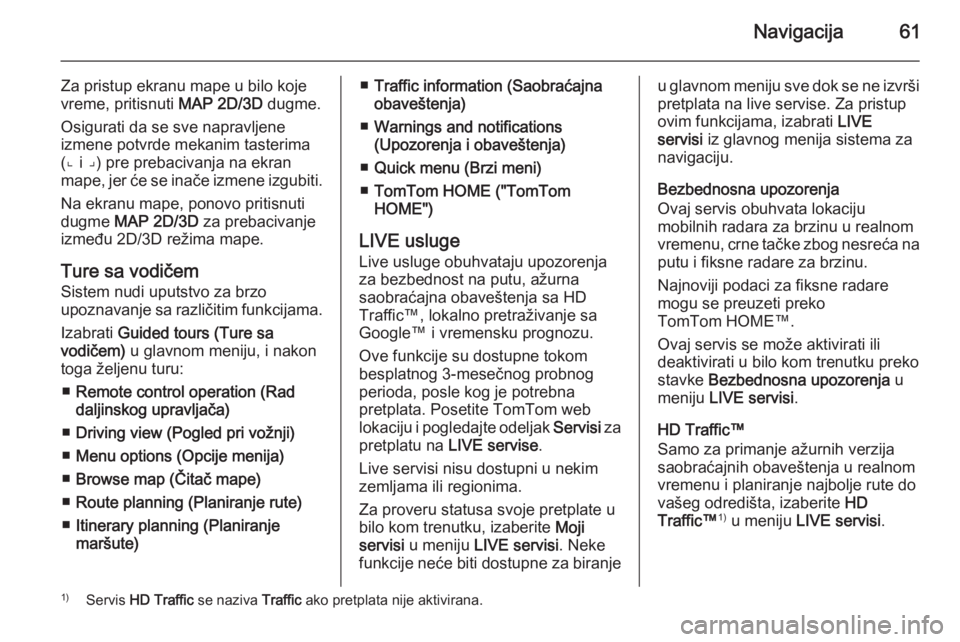
Navigacija61
Za pristup ekranu mape u bilo koje
vreme, pritisnuti MAP 2D/3D dugme.
Osigurati da se sve napravljene
izmene potvrde mekanim tasterima
(⌞ i ⌟) pre prebacivanja na ekran
mape, jer će se inače izmene izgubiti.
Na ekranu mape, ponovo pritisnuti
dugme MAP 2D/3D za prebacivanje
između 2D/3D režima mape.
Ture sa vodičem
Sistem nudi uputstvo za brzo
upoznavanje sa različitim funkcijama.
Izabrati Guided tours (Ture sa
vodičem) u glavnom meniju, i nakon
toga željenu turu:
■ Remote control operation (Rad
daljinskog upravljača)
■ Driving view (Pogled pri vožnji)
■ Menu options (Opcije menija)
■ Browse map (Čitač mape)
■ Route planning (Planiranje rute)
■ Itinerary planning (Planiranje
maršute)■ Traffic information (Saobraćajna
obaveštenja)
■ Warnings and notifications
(Upozorenja i obaveštenja)
■ Quick menu (Brzi meni)
■ TomTom HOME ("TomTom
HOME")
LIVE usluge Live usluge obuhvataju upozorenja
za bezbednost na putu, ažurna
saobraćajna obaveštenja sa HD
Traffic™, lokalno pretraživanje sa
Google™ i vremensku prognozu.
Ove funkcije su dostupne tokom
besplatnog 3-mesečnog probnog
perioda, posle kog je potrebna
pretplata. Posetite TomTom web
lokaciju i pogledajte odeljak Servisi za
pretplatu na LIVE servise .
Live servisi nisu dostupni u nekim
zemljama ili regionima.
Za proveru statusa svoje pretplate u
bilo kom trenutku, izaberite Moji
servisi u meniju LIVE servisi . Neke
funkcije neće biti dostupne za biranjeu glavnom meniju sve dok se ne izvrši pretplata na live servise. Za pristup
ovim funkcijama, izabrati LIVE
servisi iz glavnog menija sistema za
navigaciju.
Bezbednosna upozorenja
Ovaj servis obuhvata lokaciju
mobilnih radara za brzinu u realnom
vremenu, crne tačke zbog nesreća na putu i fiksne radare za brzinu.
Najnoviji podaci za fiksne radare mogu se preuzeti preko
TomTom HOME™.
Ovaj servis se može aktivirati ili
deaktivirati u bilo kom trenutku preko
stavke Bezbednosna upozorenja u
meniju LIVE servisi .
HD Traffic™
Samo za primanje ažurnih verzija
saobraćajnih obaveštenja u realnom
vremenu i planiranje najbolje rute do
vašeg odredišta, izaberite HD
Traffic™ 1)
u meniju LIVE servisi .1)
Servis HD Traffic se naziva Traffic ako pretplata nije aktivirana.
Page 62 of 99
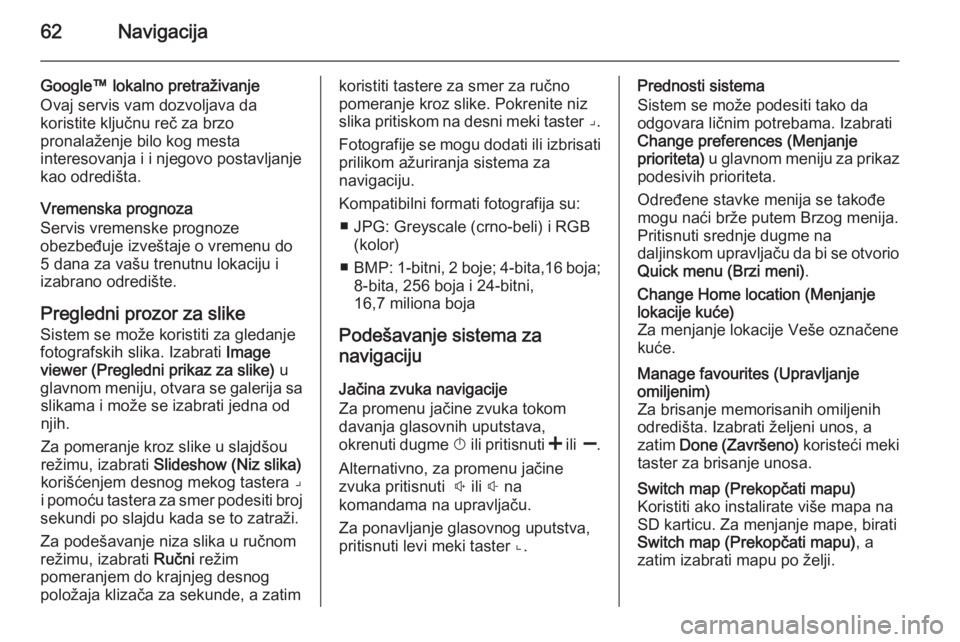
62Navigacija
Google™ lokalno pretraživanje
Ovaj servis vam dozvoljava da
koristite ključnu reč za brzo
pronalaženje bilo kog mesta
interesovanja i i njegovo postavljanje
kao odredišta.
Vremenska prognoza
Servis vremenske prognoze
obezbeđuje izveštaje o vremenu do 5 dana za vašu trenutnu lokaciju i
izabrano odredište.
Pregledni prozor za slike
Sistem se može koristiti za gledanje
fotografskih slika. Izabrati Image
viewer (Pregledni prikaz za slike) u
glavnom meniju, otvara se galerija sa slikama i može se izabrati jedna od
njih.
Za pomeranje kroz slike u slajdšou
režimu, izabrati Slideshow (Niz slika)
korišćenjem desnog mekog tastera ⌟
i pomoću tastera za smer podesiti broj
sekundi po slajdu kada se to zatraži.
Za podešavanje niza slika u ručnom
režimu, izabrati Ručni režim
pomeranjem do krajnjeg desnog
položaja klizača za sekunde, a zatimkoristiti tastere za smer za ručno pomeranje kroz slike. Pokrenite niz
slika pritiskom na desni meki taster ⌟.
Fotografije se mogu dodati ili izbrisati
prilikom ažuriranja sistema za
navigaciju.
Kompatibilni formati fotografija su: ■ JPG: Greyscale (crno-beli) i RGB (kolor)
■ BMP: 1-bitni, 2 boje; 4-bita,16 boja;
8-bita, 256 boja i 24-bitni,
16,7 miliona boja
Podešavanje sistema za
navigaciju
Jačina zvuka navigacije
Za promenu jačine zvuka tokom
davanja glasovnih uputstava,
okrenuti dugme X ili pritisnuti < ili ].
Alternativno, za promenu jačine zvuka pritisnuti ! ili # na
komandama na upravljaču.
Za ponavljanje glasovnog uputstva,
pritisnuti levi meki taster ⌞.Prednosti sistema
Sistem se može podesiti tako da
odgovara ličnim potrebama. Izabrati
Change preferences (Menjanje
prioriteta) u glavnom meniju za prikaz
podesivih prioriteta.
Određene stavke menija se takođe
mogu naći brže putem Brzog menija.
Pritisnuti srednje dugme na
daljinskom upravljaču da bi se otvorio
Quick menu (Brzi meni) .Change Home location (Menjanje
lokacije kuće)
Za menjanje lokacije Veše označene
kuće.Manage favourites (Upravljanje
omiljenim)
Za brisanje memorisanih omiljenih
odredišta. Izabrati željeni unos, a
zatim Done (Završeno) koristeći meki
taster za brisanje unosa.Switch map (Prekopčati mapu)
Koristiti ako instalirate više mapa na
SD karticu. Za menjanje mape, birati
Switch map (Prekopčati mapu) , a
zatim izabrati mapu po želji.
Page 63 of 99
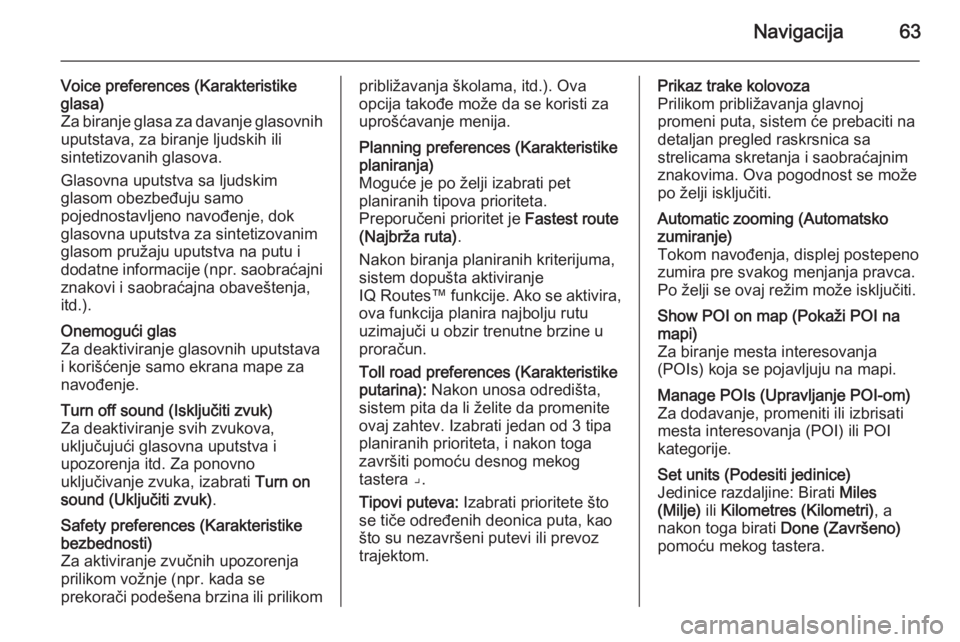
Navigacija63
Voice preferences (Karakteristike
glasa)
Za biranje glasa za davanje glasovnih uputstava, za biranje ljudskih ili
sintetizovanih glasova.
Glasovna uputstva sa ljudskim
glasom obezbeđuju samo
pojednostavljeno navođenje, dok glasovna uputstva za sintetizovanim
glasom pružaju uputstva na putu i
dodatne informacije ( npr. saobraćajni
znakovi i saobraćajna obaveštenja,
itd.).Onemogući glas
Za deaktiviranje glasovnih uputstava
i korišćenje samo ekrana mape za
navođenje.Turn off sound (Isključiti zvuk)
Za deaktiviranje svih zvukova,
uključujući glasovna uputstva i
upozorenja itd. Za ponovno
uključivanje zvuka, izabrati Turn on
sound (Uključiti zvuk) .Safety preferences (Karakteristike
bezbednosti)
Za aktiviranje zvučnih upozorenja
prilikom vožnje (npr. kada se prekorači podešena brzina ili prilikompribližavanja školama, itd.). Ova
opcija takođe može da se koristi za
uprošćavanje menija.Planning preferences (Karakteristike
planiranja)
Moguće je po želji izabrati pet
planiranih tipova prioriteta.
Preporučeni prioritet je Fastest route
(Najbrža ruta) .
Nakon biranja planiranih kriterijuma,
sistem dopušta aktiviranje
IQ Routes™ funkcije. Ako se aktivira,
ova funkcija planira najbolju rutu
uzimajuči u obzir trenutne brzine u
proračun.
Toll road preferences (Karakteristike
putarina): Nakon unosa odredišta,
sistem pita da li želite da promenite
ovaj zahtev. Izabrati jedan od 3 tipa
planiranih prioriteta, i nakon toga
završiti pomoću desnog mekog
tastera ⌟.
Tipovi puteva: Izabrati prioritete što
se tiče određenih deonica puta, kao
što su nezavršeni putevi ili prevoz
trajektom.Prikaz trake kolovoza
Prilikom približavanja glavnoj
promeni puta, sistem će prebaciti na
detaljan pregled raskrsnica sa
strelicama skretanja i saobraćajnim
znakovima. Ova pogodnost se može
po želji isključiti.Automatic zooming (Automatsko zumiranje)
Tokom navođenja, displej postepeno
zumira pre svakog menjanja pravca.
Po želji se ovaj režim može isključiti.Show POI on map (Pokaži POI na
mapi)
Za biranje mesta interesovanja
(POIs) koja se pojavljuju na mapi.Manage POIs (Upravljanje POI-om)
Za dodavanje, promeniti ili izbrisati mesta interesovanja (POI) ili POI
kategorije.Set units (Podesiti jedinice)
Jedinice razdaljine: Birati Miles
(Milje) ili Kilometres (Kilometri) , a
nakon toga birati Done (Završeno)
pomoću mekog tastera.
Page 64 of 99
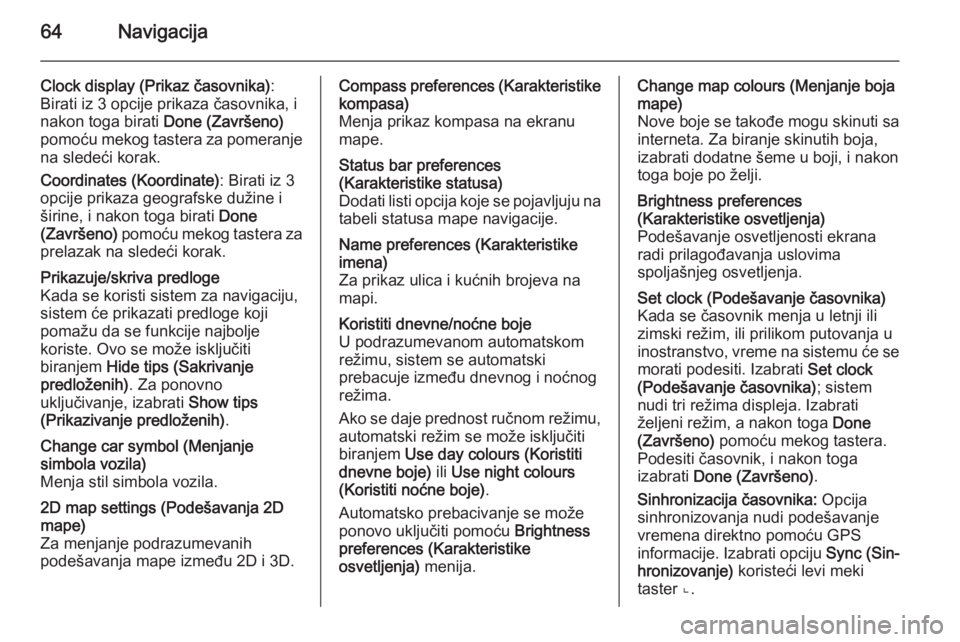
64Navigacija
Clock display (Prikaz časovnika):
Birati iz 3 opcije prikaza časovnika, i
nakon toga birati Done (Završeno)
pomoću mekog tastera za pomeranje na sledeći korak.
Coordinates (Koordinate) : Birati iz 3
opcije prikaza geografske dužine i
širine, i nakon toga birati Done
(Završeno) pomoću mekog tastera za
prelazak na sledeći korak.Prikazuje/skriva predloge
Kada se koristi sistem za navigaciju,
sistem će prikazati predloge koji
pomažu da se funkcije najbolje
koriste. Ovo se može isključiti
biranjem Hide tips (Sakrivanje
predloženih) . Za ponovno
uključivanje, izabrati Show tips
(Prikazivanje predloženih) .Change car symbol (Menjanje
simbola vozila)
Menja stil simbola vozila.2D map settings (Podešavanja 2D
mape)
Za menjanje podrazumevanih
podešavanja mape između 2D i 3D.Compass preferences (Karakteristike kompasa)
Menja prikaz kompasa na ekranu
mape.Status bar preferences
(Karakteristike statusa)
Dodati listi opcija koje se pojavljuju na
tabeli statusa mape navigacije.Name preferences (Karakteristike
imena)
Za prikaz ulica i kućnih brojeva na
mapi.Koristiti dnevne/noćne boje
U podrazumevanom automatskom
režimu, sistem se automatski
prebacuje između dnevnog i noćnog
režima.
Ako se daje prednost ručnom režimu, automatski režim se može isključiti
biranjem Use day colours (Koristiti
dnevne boje) ili Use night colours
(Koristiti noćne boje) .
Automatsko prebacivanje se može
ponovo uključiti pomoću Brightness
preferences (Karakteristike
osvetljenja) menija.Change map colours (Menjanje boja
mape)
Nove boje se takođe mogu skinuti sa
interneta. Za biranje skinutih boja, izabrati dodatne šeme u boji, i nakontoga boje po želji.Brightness preferences
(Karakteristike osvetljenja)
Podešavanje osvetljenosti ekrana
radi prilagođavanja uslovima
spoljašnjeg osvetljenja.Set clock (Podešavanje časovnika)
Kada se časovnik menja u letnji ili
zimski režim, ili prilikom putovanja u
inostranstvo, vreme na sistemu će se morati podesiti. Izabrati Set clock
(Podešavanje časovnika) ; sistem
nudi tri režima displeja. Izabrati
željeni režim, a nakon toga Done
(Završeno) pomoću mekog tastera.
Podesiti časovnik, i nakon toga
izabrati Done (Završeno) .
Sinhronizacija časovnika: Opcija
sinhronizovanja nudi podešavanje
vremena direktno pomoću GPS
informacije. Izabrati opciju Sync (Sin‐
hronizovanje) koristeći levi meki
taster ⌞.
Page 65 of 99
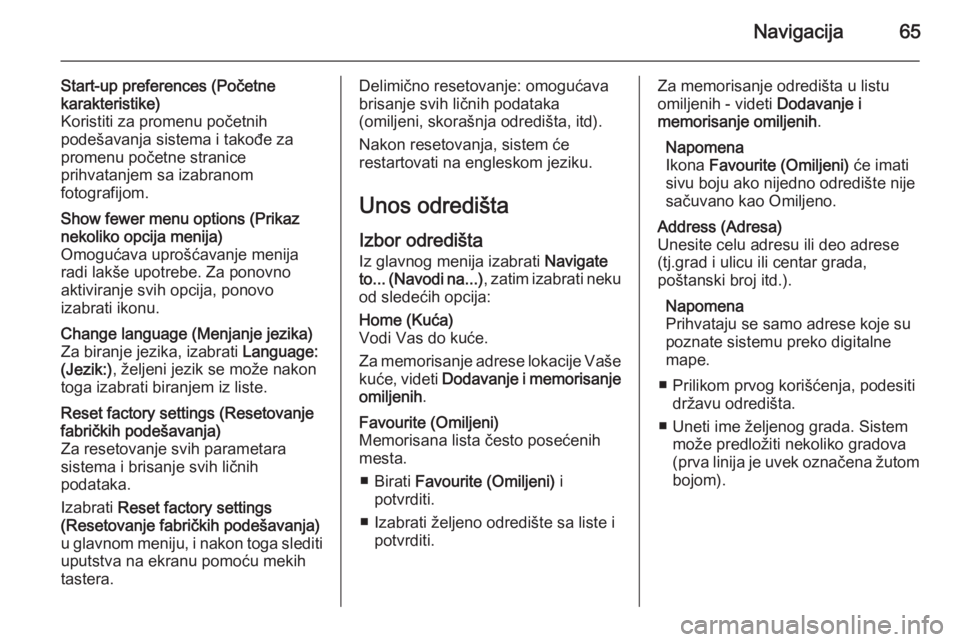
Navigacija65
Start-up preferences (Početne
karakteristike)
Koristiti za promenu početnih
podešavanja sistema i takođe za promenu početne stranice
prihvatanjem sa izabranom
fotografijom.Show fewer menu options (Prikaz nekoliko opcija menija)
Omogućava uprošćavanje menija
radi lakše upotrebe. Za ponovno
aktiviranje svih opcija, ponovo
izabrati ikonu.Change language (Menjanje jezika) Za biranje jezika, izabrati Language:
(Jezik:) , željeni jezik se može nakon
toga izabrati biranjem iz liste.Reset factory settings (Resetovanje
fabričkih podešavanja)
Za resetovanje svih parametara
sistema i brisanje svih ličnih
podataka.
Izabrati Reset factory settings
(Resetovanje fabričkih podešavanja) u glavnom meniju, i nakon toga slediti
uputstva na ekranu pomoću mekih
tastera.Delimično resetovanje: omogućava
brisanje svih ličnih podataka
(omiljeni, skorašnja odredišta, itd).
Nakon resetovanja, sistem će
restartovati na engleskom jeziku.
Unos odredišta
Izbor odredišta Iz glavnog menija izabrati Navigate
to... (Navodi na...) , zatim izabrati neku
od sledećih opcija:Home (Kuća)
Vodi Vas do kuće.
Za memorisanje adrese lokacije Vaše kuće, videti Dodavanje i memorisanje
omiljenih .Favourite (Omiljeni)
Memorisana lista često posećenih
mesta.
■ Birati Favourite (Omiljeni) i
potvrditi.
■ Izabrati željeno odredište sa liste i potvrditi.Za memorisanje odredišta u listu
omiljenih - videti Dodavanje i
memorisanje omiljenih .
Napomena
Ikona Favourite (Omiljeni) će imati
sivu boju ako nijedno odredište nije
sačuvano kao Omiljeno.Address (Adresa)
Unesite celu adresu ili deo adrese
(tj.grad i ulicu ili centar grada,
poštanski broj itd.).
Napomena
Prihvataju se samo adrese koje su
poznate sistemu preko digitalne
mape.
■ Prilikom prvog korišćenja, podesiti državu odredišta.
■ Uneti ime željenog grada. Sistem može predložiti nekoliko gradova
(prva linija je uvek označena žutom
bojom).
Page 66 of 99
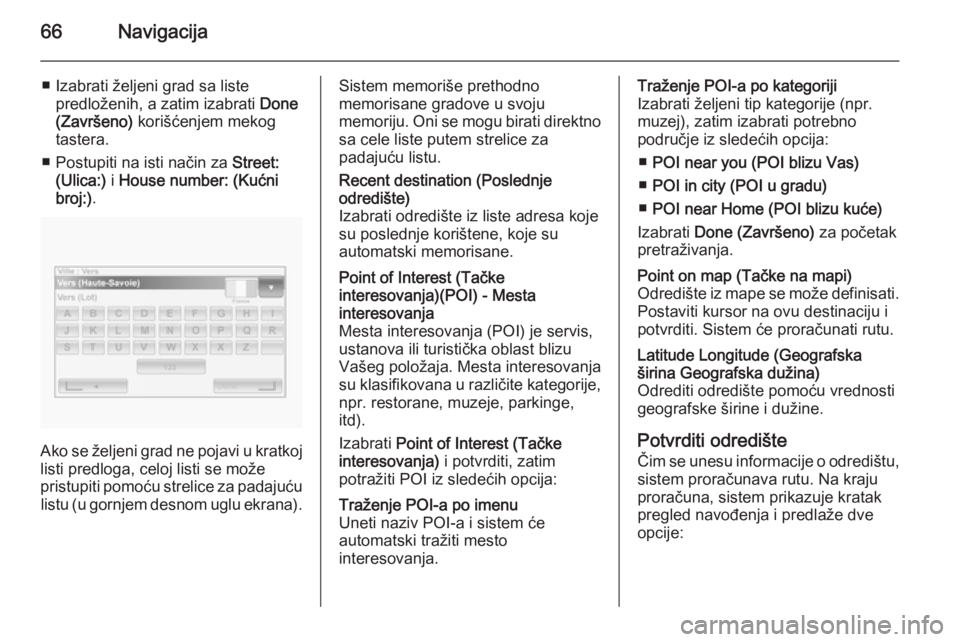
66Navigacija
■ Izabrati željeni grad sa listepredloženih, a zatim izabrati Done
(Završeno) korišćenjem mekog
tastera.
■ Postupiti na isti način za Street:
(Ulica:) i House number: (Kućni
broj:) .
Ako se željeni grad ne pojavi u kratkoj
listi predloga, celoj listi se može
pristupiti pomoću strelice za padajuću listu (u gornjem desnom uglu ekrana).
Sistem memoriše prethodno
memorisane gradove u svoju
memoriju. Oni se mogu birati direktno sa cele liste putem strelice za
padajuću listu.Recent destination (Poslednje
odredište)
Izabrati odredište iz liste adresa koje
su poslednje korištene, koje su
automatski memorisane.Point of Interest (Tačke
interesovanja)(POI) - Mesta
interesovanja
Mesta interesovanja (POI) je servis, ustanova ili turistička oblast blizu
Vašeg položaja. Mesta interesovanja
su klasifikovana u različite kategorije,
npr. restorane, muzeje, parkinge, itd).
Izabrati Point of Interest (Tačke
interesovanja) i potvrditi, zatim
potražiti POI iz sledećih opcija:Traženje POI-a po imenu
Uneti naziv POI-a i sistem će
automatski tražiti mesto
interesovanja.Traženje POI-a po kategoriji
Izabrati željeni tip kategorije (npr. muzej), zatim izabrati potrebno
područje iz sledećih opcija:
■ POI near you (POI blizu Vas)
■ POI in city (POI u gradu)
■ POI near Home (POI blizu kuće)
Izabrati Done (Završeno) za početak
pretraživanja.Point on map (Tačke na mapi)
Odredište iz mape se može definisati.
Postaviti kursor na ovu destinaciju i
potvrditi. Sistem će proračunati rutu.Latitude Longitude (Geografska
širina Geografska dužina)
Odrediti odredište pomoću vrednosti
geografske širine i dužine.
Potvrditi odredište
Čim se unesu informacije o odredištu,
sistem proračunava rutu. Na kraju
proračuna, sistem prikazuje kratak
pregled navođenja i predlaže dve
opcije:
Page 67 of 99
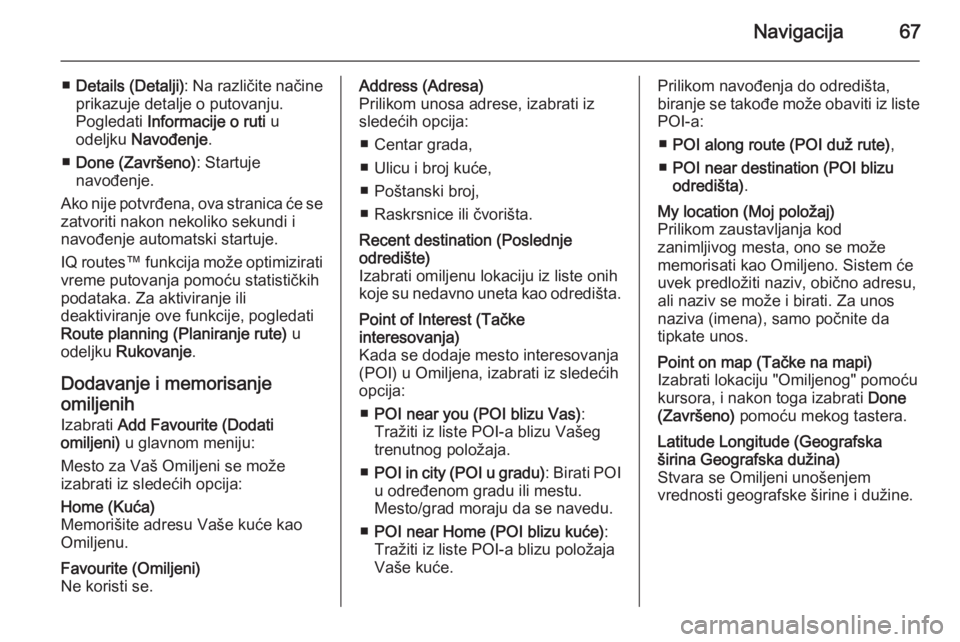
Navigacija67
■Details (Detalji) : Na različite načine
prikazuje detalje o putovanju.
Pogledati Informacije o ruti u
odeljku Navođenje .
■ Done (Završeno) : Startuje
navođenje.
Ako nije potvrđena, ova stranica će se zatvoriti nakon nekoliko sekundi i
navođenje automatski startuje.
IQ routes™ funkcija može optimizirati
vreme putovanja pomoću statističkih
podataka. Za aktiviranje ili
deaktiviranje ove funkcije, pogledati
Route planning (Planiranje rute) u
odeljku Rukovanje .
Dodavanje i memorisanje
omiljenih
Izabrati Add Favourite (Dodati
omiljeni) u glavnom meniju:
Mesto za Vaš Omiljeni se može
izabrati iz sledećih opcija:Home (Kuća)
Memorišite adresu Vaše kuće kao
Omiljenu.Favourite (Omiljeni)
Ne koristi se.Address (Adresa)
Prilikom unosa adrese, izabrati iz
sledećih opcija:
■ Centar grada,
■ Ulicu i broj kuće,
■ Poštanski broj,
■ Raskrsnice ili čvorišta.Recent destination (Poslednje
odredište)
Izabrati omiljenu lokaciju iz liste onih
koje su nedavno uneta kao odredišta.Point of Interest (Tačke
interesovanja)
Kada se dodaje mesto interesovanja
(POI) u Omiljena, izabrati iz sledećih
opcija:
■ POI near you (POI blizu Vas) :
Tražiti iz liste POI-a blizu Vašeg
trenutnog položaja.
■ POI in city (POI u gradu) : Birati POI
u određenom gradu ili mestu.
Mesto/grad moraju da se navedu.
■ POI near Home (POI blizu kuće) :
Tražiti iz liste POI-a blizu položaja
Vaše kuće.Prilikom navođenja do odredišta,
biranje se takođe može obaviti iz liste
POI-a:
■ POI along route (POI duž rute) ,
■ POI near destination (POI blizu
odredišta) .My location (Moj položaj)
Prilikom zaustavljanja kod
zanimljivog mesta, ono se može
memorisati kao Omiljeno. Sistem će
uvek predložiti naziv, obično adresu,
ali naziv se može i birati. Za unos
naziva (imena), samo počnite da
tipkate unos.Point on map (Tačke na mapi)
Izabrati lokaciju "Omiljenog" pomoću
kursora, i nakon toga izabrati Done
(Završeno) pomoću mekog tastera.Latitude Longitude (Geografska
širina Geografska dužina)
Stvara se Omiljeni unošenjem
vrednosti geografske širine i dužine.
Page 68 of 99

68Navigacija
Brisanje ili preimenovanje
omiljenog Izabrati Change preferences
(Menjanje prioriteta) , i nakon toga
Manage favourites (Upravljanje
omiljenim) : izabrati "Omiljeni" i nakon
toga Delete item (Izbrisati naziv) ili
Rename item (Preimenovati naziv) pomoću mekog tastera.
Pripremanje rute unapred
Putovanja se mogu unapred planirati,
npr. da se sazna koliko ono može da
traje, ili radi provere rute.
Izabrati Prepare route (Pripremiti
rutu) u glavnom meniju: Izabrati
mesto polaska na isti način kao kad
birate odredište, nakon toga izabrati
odredište. Izabrati tip rute i potvrditi.
Sistem planira rutu i omogućava da
se vide detalji.Navođenje
Route information (Informacije o
putanji)
Za prikaz rute pre početka navođenja, izabrati View route (Videti rutu) nakon
unosa odredišta:
Detalje rute izabrati iz sledećih opcija:Browse as text (Prelistati kao tekst)
Prikazuje se plan putovanja (rute). Pokazaće se više detalja o putovanju
(ruti):
■ strelice menjanja pravca,
■ tipovi puteva,
■ imena puteva,
■ udaljenost pre raskrsnice.Browse as images (Prelistati kao
slike)
Prikazuje promene u pravcu kao
slike.Browse map of route (Prelistati mapu
rute)
Prikazuje mapu rute.Show route demo (Demonstrirati rutu) Prikazuje demonstraciju rute. Brzina
domonstracije se može birati.Show route summary (Pokazati
kratak pregled rute)
Prikazuje detalje vremena putovanja, udaljenost i tip rute. Za pristup ovoj
stranici direktno iz navigacione mape,
pritisnuti desni "meki" taster.Prikaz saobraćaja na ruti
Prikazuje kratak pregled
saobraćajnih incidenata koji utiču na putovanje.
Edit Itinerary (Uneti maršutu)
Za modifikovanje rute, izabrati Find
alternative (Naći alternativu) iz
glavnog menija. Sledeće mogućnosti
su na raspolaganju:
Calculate alternative (Izračunati
alternativu)
Izračunava alternativu za unapred isplaniranu rutu. Sistem će pregledati
drugu rutu od Vašeg trenutnog
položaja do odredišta.Avoid roadblock (Izbeći blokade puta)
Izabrati ovo ako postoji blokada puta
ili red vozila ispred Vas a koji nije
prikazan od strane servisa za
saobraćajna obaveštenja. Koliko od
Page 69 of 99
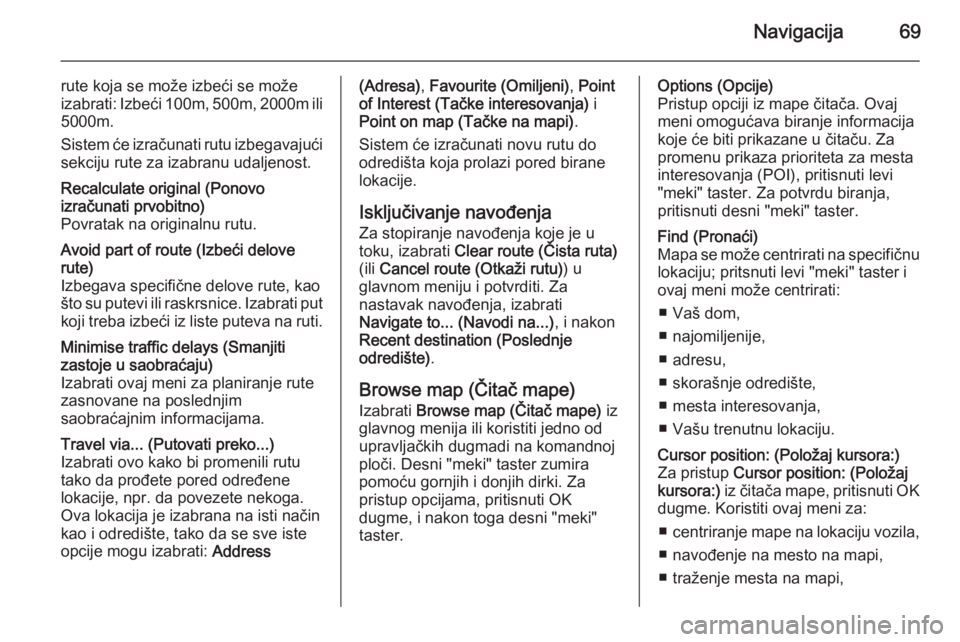
Navigacija69
rute koja se može izbeći se može
izabrati: Izbeći 100m, 500m, 2000m ili 5000m.
Sistem će izračunati rutu izbegavajući
sekciju rute za izabranu udaljenost.Recalculate original (Ponovo
izračunati prvobitno)
Povratak na originalnu rutu.Avoid part of route (Izbeći delove
rute)
Izbegava specifične delove rute, kao
što su putevi ili raskrsnice. Izabrati put
koji treba izbeći iz liste puteva na ruti.Minimise traffic delays (Smanjiti
zastoje u saobraćaju)
Izabrati ovaj meni za planiranje rute
zasnovane na poslednjim
saobraćajnim informacijama.Travel via... (Putovati preko...)
Izabrati ovo kako bi promenili rutu
tako da prođete pored određene
lokacije, npr. da povezete nekoga.
Ova lokacija je izabrana na isti način
kao i odredište, tako da se sve iste
opcije mogu izabrati: Address(Adresa), Favourite (Omiljeni) , Point
of Interest (Tačke interesovanja) i
Point on map (Tačke na mapi) .
Sistem će izračunati novu rutu do
odredišta koja prolazi pored birane
lokacije.
Isključivanje navođenja
Za stopiranje navođenja koje je u
toku, izabrati Clear route (Čista ruta)
(ili Cancel route (Otkaži rutu) ) u
glavnom meniju i potvrditi. Za
nastavak navođenja, izabrati
Navigate to... (Navodi na...) , i nakon
Recent destination (Poslednje
odredište) .
Browse map (Čitač mape) Izabrati Browse map (Čitač mape) iz
glavnog menija ili koristiti jedno od
upravljačkih dugmadi na komandnoj
ploči. Desni "meki" taster zumira
pomoću gornjih i donjih dirki. Za
pristup opcijama, pritisnuti OK
dugme, i nakon toga desni "meki"
taster.Options (Opcije)
Pristup opciji iz mape čitača. Ovaj
meni omogućava biranje informacija
koje će biti prikazane u čitaču. Za
promenu prikaza prioriteta za mesta
interesovanja (POI), pritisnuti levi
"meki" taster. Za potvrdu biranja,
pritisnuti desni "meki" taster.Find (Pronaći)
Mapa se može centrirati na specifičnu lokaciju; pritsnuti levi "meki" taster i
ovaj meni može centrirati:
■ Vaš dom,
■ najomiljenije,
■ adresu,
■ skorašnje odredište,
■ mesta interesovanja,
■ Vašu trenutnu lokaciju.Cursor position: (Položaj kursora:)
Za pristup Cursor position: (Položaj
kursora:) iz čitača mape, pritisnuti OK
dugme. Koristiti ovaj meni za:
■ centriranje mape na lokaciju vozila,
■ navođenje na mesto na mapi,
■ traženje mesta na mapi,
Page 70 of 99

70Navigacija
■ dodavanje mesta na mapi uomiljene,
■ dodavanje mesta na mapi u mesta interesovanja (POI),
■ tačnu lokaciju vozila.
Help me! (Pomozi mi!) Koristiti Help me! (Pomozi mi!) za
nalaženje i pozivanje pomoći.
Sledeće opcije se mogu izabrati:Emergency phone numbers (Brojevi
telefona u slučaju opasnosti)
Emergency phone numbers (Brojevi
telefona u slučaju opasnosti) meni
pruža različite servisne centre:
■ Nearest police station (Najbliža
policijska stanica) ,
■ Nearest doctor (Najbliži lekar) ,
■ Nearest hospital (Najbliža bolnica) ,
■ Nearest public transport (Najbliži
javni prevoz) ,
■ Nearest car repair services
(Najbliža servisna radionica za vozilo) ,
■ Nearest dentist (Najbliži zubar) ,■Nearest pharmacy (Najbliža
apoteka) ,
■ Nearest vet (Najbliži veterinar) .
Kada se izabere servisni centar,
prikazuju se lokacija i broj telefona.
Izabrati servisni centar kao odredište
pritiskom "mekog" tastera.Drive to help (Vozi do pomoći)
Koristiti sistem za navođenje putem:
■ Nearest car repair services
(Najbliža servisna radionica za
vozilo) ,
■ Nearest hospital (Najbliža bolnica) ,
■ Nearest doctor (Najbliži lekar) ,
■ Nearest police station (Najbliža
policijska stanica) ,
■ Nearest pharmacy (Najbliža
apoteka) ,
■ Nearest dentist (Najbliži zubar) .Where am I? (Gde sam?)
Sistem prikazuje Vaš trenutni položaj
(adresu) i daje GPS koordinate
(geografska širina/dužina).TomTom Safety Cameras
(TomTom sigurnosne kamere) Sistem može da daje upozorenja o
bezbednosti i o kamerama za
kontrolu brzine na ruti. Za opcije
izabrati TomTom Safety Cameras
(TomTom sigurnosne kamere) u
glavnom meniju:
Report safety camera (Izveštaj
sigurnosnih kamera)
Ako sistem ne prikaže da ima kamera
na ruti putovanja, one se mogu
detaljniji ručno uneti biranjem Report
safety camera (Izveštaj sigurnosnih
kamera) .
Tip kamere treba uneti (fiksna ili mobilna). Sistem otvara stranicu
mape i pomoću komandi pravca,
postavite crvene oznake na lokacije
kamera i potvrdite pomoću "mekih"
tastera.
Potvrdite tip kamere, i ako Speed
camera (Kamera za brzinu) je
izabrano, ograničenje brzine se
takođe mora uneti i potvrditi.